સામગ્રીઓનું કોષ્ટક
ટ્યુટોરીયલ બતાવે છે કે નવા ડાયનેમિક એરે ફંક્શનનો ઉપયોગ કરીને બીજા સેલના આધારે એક્સેલ ડ્રોપ ડાઉન સૂચિ કેવી રીતે બનાવવી.
એક્સેલમાં સરળ ડ્રોપ ડાઉન સૂચિ બનાવવી સરળ છે. મલ્ટિ-લેવલ કેસ્કેડિંગ ડ્રોપ-ડાઉન બનાવવું હંમેશા એક પડકાર રહ્યું છે. ઉપરોક્ત લિંક કરેલ ટ્યુટોરીયલ ચાર અલગ-અલગ અભિગમોનું વર્ણન કરે છે, જેમાં પ્રત્યેક સ્ટેપ્સની ક્રેઝી સંખ્યા, વિવિધ ફોર્મ્યુલાનો સમૂહ અને બહુ-શબ્દની એન્ટ્રીઓ, ખાલી કોષો વગેરેને લગતી મુઠ્ઠીભર મર્યાદાઓનો સમાવેશ કરે છે.
તે ખરાબ હતું સમાચાર. સારા સમાચાર એ છે કે તે પદ્ધતિઓ એક્સેલના પ્રી-ડાયનેમિક વર્ઝન માટે ડિઝાઇન કરવામાં આવી હતી. એક્સેલ 365 માં ગતિશીલ એરેની રજૂઆતથી બધું બદલાઈ ગયું છે! નવા ડાયનેમિક એરે ફંક્શન્સ સાથે, બહુવિધ આશ્રિત ડ્રોપ-ડાઉન સૂચિ બનાવવી એ મિનિટોની બાબત છે, જો સેકન્ડ નહીં. કોઈ યુક્તિઓ નથી, કોઈ ચેતવણી નથી, કોઈ નોનસેન્સ નથી. માત્ર ઝડપી, સીધા અને અનુસરવા માટે સરળ ઉકેલો.
નોંધો:
- ડ્રોપડાઉન સૂચિઓ બનાવવાની આ નવી ગતિશીલ એરે રીત માત્ર Excel 365 અને એક્સેલ 2021. પ્રી-ડાયનેમિક એક્સેલમાં, તમારે તેને એક્સેલ 2019 - 2007 માં નિર્ભર ડ્રોપ ડાઉન બનાવવા માં વર્ણવ્યા મુજબ લાંબા જૂના જમાનાની રીતે કરવું પડશે.
- આ સોલ્યુશન એક જ પંક્તિ માટે છે. જો તમે તમારી પિકલિસ્ટ્સને બહુવિધ પંક્તિઓ નીચે કૉપિ કરવા માંગો છો, તો બહુવિધ પંક્તિઓ માટે આશ્રિત ડ્રોપ-ડાઉન સૂચિમાં આપેલી સૂચનાઓને અનુસરો.
- એક કોષ પસંદ કરો જેમાં તમે ડ્રોપડાઉન દેખાવા માંગો છો (અમારા કિસ્સામાં D3).
- ડેટા ટેબ પર, ડેટા ટૂલ્સ જૂથમાં, ડેટા માન્યતા પર ક્લિક કરો.
- ડેટા વેલિડેશન સંવાદ બોક્સમાં, નીચેના કરો:
- મંજૂરી આપો હેઠળ, પસંદ કરો સૂચિ .
- સ્રોત બોક્સમાં, યુનિક ફોર્મ્યુલા દ્વારા સ્પિલ રેન્જ આઉટપુટનો સંદર્ભ દાખલ કરો. આ માટે, સેલ સંદર્ભ પછી તરત જ હેશ ટેગ ટાઈપ કરો, જેમ કે: =$G$3#
આને સ્પિલ રેન્જ રેફરન્સ કહેવાય છે, અને આ સિન્ટેક્સ સમગ્ર રેન્જનો સંદર્ભ આપે છે પછી ભલે તે કેટલું વિસ્તરે કે સંકોચાય.
- સંવાદ બંધ કરવા માટે ઓકે ક્લિક કરો.
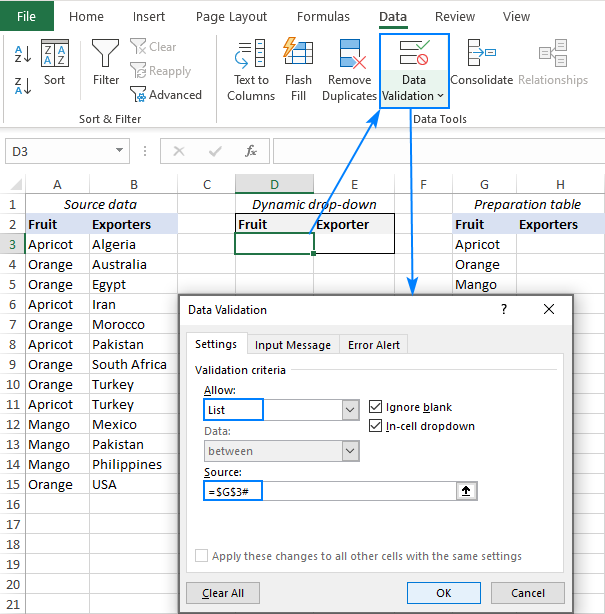
- ડ્રોપ-ડાઉન સૂચિમાં નવી એન્ટ્રીઝનો સમાવેશ કરવા માટે આપમેળે , તમારા સ્ત્રોત ડેટાને એક્સેલ ટેબલ તરીકે ફોર્મેટ કરો. અથવા તમે આ ઉદાહરણમાં દર્શાવ્યા મુજબ તમારા ફોર્મ્યુલામાં થોડા ખાલી કોષોનો સમાવેશ કરી શકો છો.
- જો તમારા મૂળ ડેટામાં કોઈ અંતર હોય, તો તમે આ ઉકેલનો ઉપયોગ કરીને ખાલીઓને ફિલ્ટર કરી શકો છો .
- ડ્રોપડાઉનની વસ્તુઓને આલ્ફાબેટીકલી સૉર્ટ કરવા માટે, આ ઉદાહરણમાં સમજાવ્યા મુજબ તમારા ફોર્મ્યુલાને SORT ફંક્શનમાં લપેટો.
- આપમેળે નવો ડેટા શામેલ કરવા કારણ કે તે સ્રોત સૂચિમાં ઉમેરાય છે, તમારા ફોર્મ્યુલામાં સંદર્ભિત એરેમાં થોડા વધારાના કોષો ઉમેરો.
- ખાલી કોષોને બાકાત રાખવા માટે, ખાલી કોષો ભરાય ત્યાં સુધી અવગણવા માટે ફોર્મ્યુલાને ગોઠવો.
એક્સેલમાં ડાયનેમિક ડ્રોપ ડાઉન સૂચિ કેવી રીતે બનાવવી
આ ઉદાહરણ સામાન્ય દર્શાવે છેએક્સેલમાં નવા ડાયનેમિક એરે ફંક્શનનો ઉપયોગ કરીને કેસ્કેડીંગ ડ્રોપ ડાઉન લિસ્ટ બનાવવાનો અભિગમ.
ધારો કે તમારી પાસે કૉલમ Aમાં ફળોની સૂચિ છે અને કૉલમ Bમાં નિકાસકારોની સૂચિ છે. એક વધારાની ગૂંચવણ એ છે કે ફળોના નામ નથી જૂથબદ્ધ પરંતુ સમગ્ર કૉલમમાં પથરાયેલા. ધ્યેય પ્રથમ ડ્રોપ-ડાઉનમાં અનન્ય ફળોના નામો મૂકવાનો છે અને વપરાશકર્તાની પસંદગીના આધારે બીજા ડ્રોપ-ડાઉનમાં સંબંધિત નિકાસકારોને બતાવે છે.
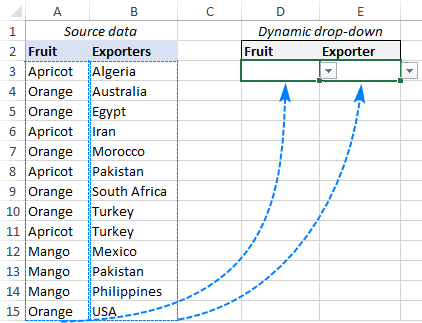
એક બનાવવા માટે એક્સેલમાં ડાયનેમિક ડિપેન્ડન્ટ ડ્રોપ ડાઉન સૂચિ, આ પગલાં લો:
1. મુખ્ય ડ્રોપ ડાઉન સૂચિ માટે આઇટમ્સ મેળવો
શરૂઆત કરનારાઓ માટે, અમે કૉલમ A માંથી તમામ વિવિધ ફળોના નામ કાઢીશું. આ તેના સરળ સ્વરૂપમાં યુનિક ફંક્શનનો ઉપયોગ કરીને કરી શકાય છે - પ્રથમ દલીલ માટે ફળોની સૂચિ આપો ( એરે ) અને બાકીની વૈકલ્પિક દલીલોને છોડી દો કારણ કે તેમના ડિફોલ્ટ્સ અમારા માટે બરાબર કામ કરે છે:
=UNIQUE(A3:A15)
સૂત્ર G3 પર જાય છે, અને એન્ટર કી દબાવ્યા પછી પરિણામો આપમેળે આગલા કોષોમાં ફેલાય છે.
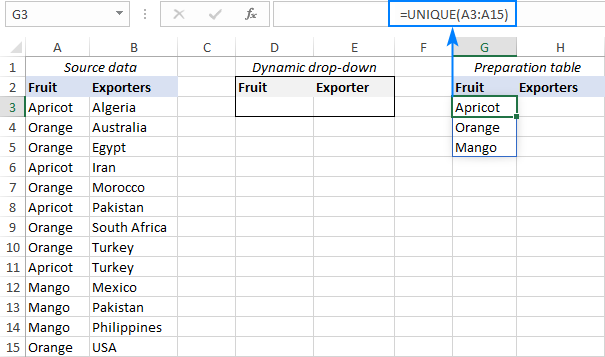
2. મુખ્ય ડ્રોપ ડાઉન બનાવો
તમારી પ્રાથમિક ડ્રોપ-ડાઉન સૂચિ બનાવવા માટે, એક્સેલ ડેટા માન્યતા નિયમને આ રીતે ગોઠવો:
તમારું પ્રાથમિક ડ્રોપ- ડાઉન લિસ્ટ થઈ ગયું!

3. આશ્રિત ડ્રોપ ડાઉન સૂચિ માટે આઇટમ્સ મેળવો
સેકન્ડરી ડ્રોપડાઉન મેનૂ માટે એન્ટ્રીઓ મેળવવા માટે, અમે પ્રથમ ડ્રોપડાઉનમાં પસંદ કરેલ મૂલ્યના આધારે કૉલમ B માં મૂલ્યોને ફિલ્ટર કરીશું. FILTER:
=FILTER(B3:B15, A3:A15=D3)
જ્યાં B3:B15 એ તમારા આશ્રિત ડ્રોપ ડાઉન માટેનો સ્ત્રોત ડેટા છે, A3:A15 એ માટેનો સ્ત્રોત ડેટા છે. તમારું મુખ્ય ડ્રોપડાઉન, અને D3 એ મુખ્ય ડ્રોપડાઉન સેલ છે.
સૂત્ર યોગ્ય રીતે કામ કરે છે તેની ખાતરી કરવા માટે, તમે પ્રથમ ડ્રોપ-ડાઉન સૂચિમાં અમુક મૂલ્ય પસંદ કરી શકો છો અને FILTER દ્વારા પરત કરવામાં આવેલા પરિણામોનું અવલોકન કરી શકો છો. પરફેક્ટ! :)
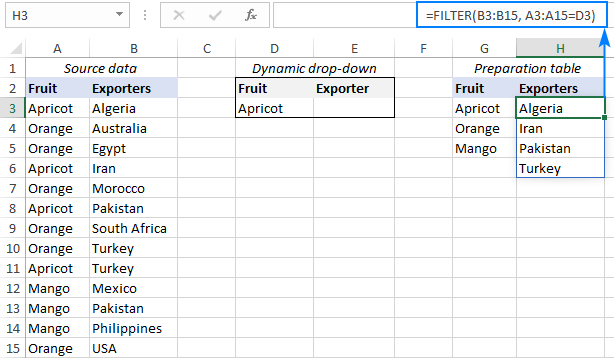
4. આશ્રિત ડ્રોપ ડાઉન કરો
બીજી ડ્રોપડાઉન સૂચિ બનાવવા માટે, ડેટા માન્યતા માપદંડને બરાબર ગોઠવો જે રીતે તમે સ્ટેપ 2 પર પ્રથમ ડ્રોપ ડાઉન માટે કર્યું હતું. પરંતુ આ વખતે, FILTER ફંક્શન દ્વારા પરત કરાયેલ સ્પિલ રેન્જનો સંદર્ભ લો: =$H$3#
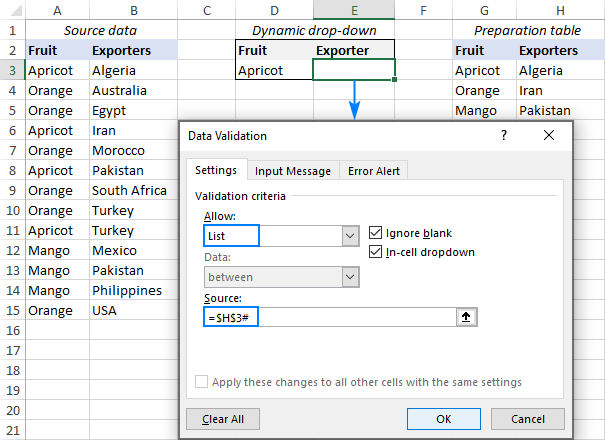
બસ! તમારી એક્સેલ આધારિત ડ્રોપડાઉન સૂચિ ઉપયોગ માટે તૈયાર છે.
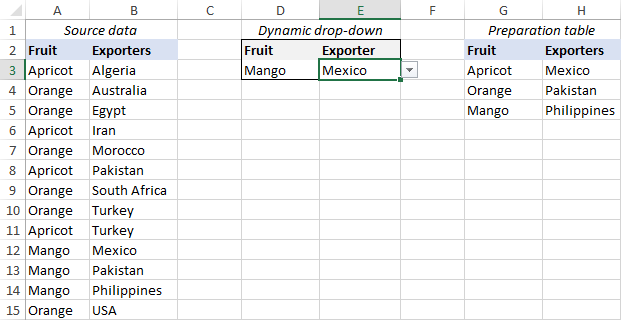
ટીપ્સ અનેનોંધો:
એક્સેલમાં મલ્ટિપલ ડિપેન્ડન્ટ ડ્રોપ ડાઉન લિસ્ટ કેવી રીતે બનાવવું
અગાઉના ઉદાહરણમાં, અમે બીજા કોષના આધારે ડ્રોપ ડાઉન સૂચિ બનાવી છે. પરંતુ જો તમને બહુ-સ્તરીય પદાનુક્રમની જરૂર હોય, એટલે કે 2જી સૂચિના આધારે 3જી ડ્રોપડાઉન અથવા 3જી સૂચિના આધારે 4થી ડ્રોપડાઉનની પણ જરૂર હોય તો શું. શું તે શક્ય છે? હા, તમે ગમે તેટલી આશ્રિત સૂચિઓ સેટ કરી શકો છો (એક વાજબી સંખ્યા, અલબત્ત :).
આ ઉદાહરણ માટે, અમે કૉલમ C માં રાજ્યો/પ્રાંતો મૂક્યા છે, અને હવે અનુરૂપ ડ્રોપડાઉન ઉમેરવાનું વિચારી રહ્યા છીએ. G3 માં મેનુ:
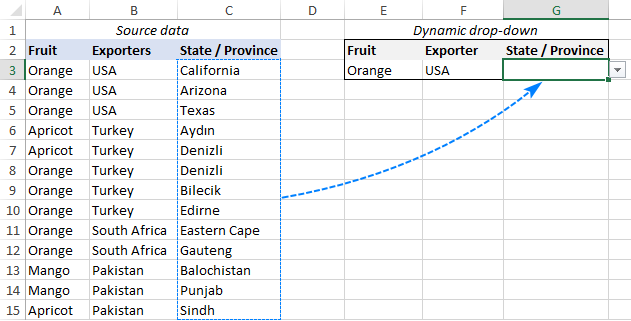
એક્સેલમાં બહુવિધ નિર્ભર ડ્રોપ ડાઉન સૂચિ બનાવવા માટે, તમારે આ કરવાની જરૂર છે:
1. પ્રથમ ડ્રોપ ડાઉન સેટ કરો
મુખ્ય ડ્રોપડાઉન સૂચિ અગાઉના ઉદાહરણની જેમ જ ચોક્કસ પગલાંઓ સાથે બનાવવામાં આવી છે (કૃપા કરીને ઉપરનાં પગલાં 1 અને 2 જુઓ). માત્ર એટલો જ તફાવત છે કે તમે સ્રોત બોક્સમાં દાખલ કરો છો તે સ્પિલ રેન્જ સંદર્ભ.
આ વખતે, યુનિક ફોર્મ્યુલા E8 માં છે, અને મુખ્ય ડ્રોપ ડાઉનયાદી E3 માં હશે. તેથી, તમે E3 પસંદ કરો, ડેટા માન્યતા પર ક્લિક કરો અને આ સંદર્ભ આપો: =$E$8#
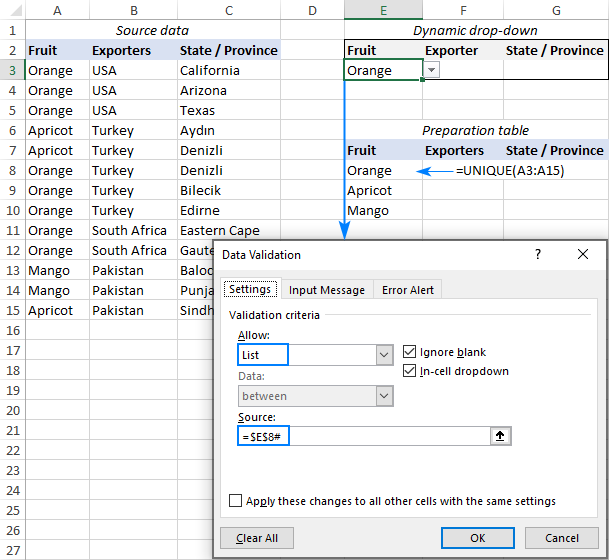
2. બીજા ડ્રોપ ડાઉનને ગોઠવો
જેમ તમે નોંધ્યું હશે, હવે કૉલમ B માં સમાન નિકાસકારોની બહુવિધ ઘટનાઓ છે. પરંતુ તમારે તમારી ડ્રોપડાઉન સૂચિમાં ફક્ત અનન્ય નામો જોઈએ છે, બરાબર? બધી ડુપ્લિકેટ ઘટનાઓને છોડી દેવા માટે, તમારા ફિલ્ટર ફોર્મ્યુલાની આસપાસ યુનિક ફંક્શનને લપેટી લો અને આ અપડેટેડ ફોર્મ્યુલાને F8:
=UNIQUE(FILTER(B3:B15, A3:A15=E3))
માં દાખલ કરો જ્યાં B3:B15 એ બીજા ડ્રોપ ડાઉન માટેનો સ્રોત ડેટા છે. , A3:A15 એ પ્રથમ ડ્રોપડાઉન માટેનો સ્રોત ડેટા છે, અને E3 એ પ્રથમ ડ્રોપડાઉન સેલ છે.
તે પછી, ડેટા માન્યતા માપદંડ માટે નીચેના સ્પિલ રેન્જ સંદર્ભનો ઉપયોગ કરો: =$F$8#
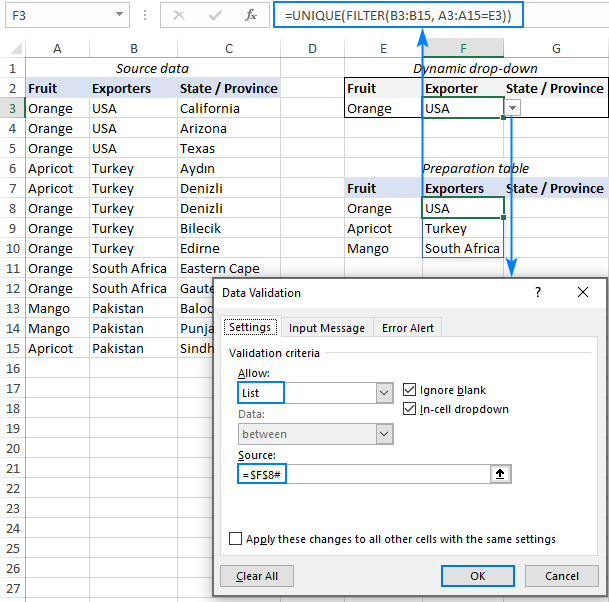
3. ત્રીજો ડ્રોપ ડાઉન સેટ કરો
3જી ડ્રોપ ડાઉન સૂચિ માટે આઇટમ્સ એકત્રિત કરવા માટે, બહુવિધ માપદંડો સાથે ફિલ્ટર સૂત્રનો ઉપયોગ કરો. પ્રથમ માપદંડ પ્રથમ ડ્રોપડાઉન (A3:A15=E3) માં પસંદ કરેલ મૂલ્યની સામે ફળોની સંપૂર્ણ સૂચિને તપાસે છે જ્યારે બીજો માપદંડ 2જી ડ્રોપડાઉન (B3:B15=F3) માં પસંદગી સામે નિકાસકારોની સૂચિનું પરીક્ષણ કરે છે. સંપૂર્ણ સૂત્ર G8 પર જાય છે:
=FILTER(C3:C15, (A3:A15=E3) * (B3:B15=F3))
જો તમે વધુ આશ્રિત ડ્રોપડાઉન (4થી, 5મી, વગેરે) ઉમેરવા જઈ રહ્યાં છો, તો સંભવતઃ કૉલમ Cમાં સમાનની બહુવિધ ઘટનાઓ હશે. વસ્તુ ડુપ્લિકેટ્સને તૈયારીના કોષ્ટકમાં પ્રવેશતા અટકાવવા માટે, અને પરિણામે 3જી ડ્રોપડાઉનમાં, FILTER સૂત્રને માળખું આપોયુનિક ફંક્શન જેમ કે અમે પાછલા પગલામાં કર્યું હતું:
=UNIQUE(FILTER(C3:C15, (A3:A15=E3) * (B3:B15=F3)))
તમારા માટે છેલ્લી વસ્તુ આ સ્રોત સંદર્ભ સાથે વધુ એક ડેટા માન્યતા નિયમ બનાવવાનું છે: =$G$8#
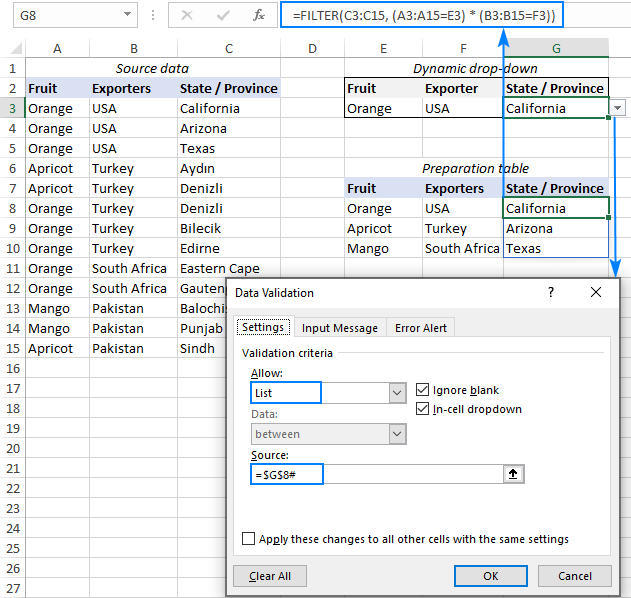
તમારી બહુવિધ આશ્રિત ડ્રોપ ડાઉન સૂચિ સારી છે!
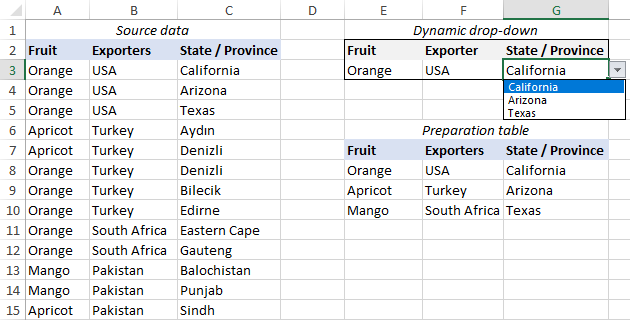
ટીપ. તેવી જ રીતે, તમે અનુગામી ડ્રોપ-ડાઉન માટે આઇટમ મેળવી શકો છો. ધારો કે કૉલમ D તમારી 4થી ડ્રોપડાઉન સૂચિ માટેનો સ્રોત ડેટા ધરાવે છે, તમે સંબંધિત આઇટમ્સ મેળવવા માટે H8 માં નીચેનું સૂત્ર દાખલ કરી શકો છો:
=UNIQUE(FILTER(D3:D15, (A3:A15=E3) * (B3:B15=F3) * (C3:C15=G3)))
એક્સેલમાં વિસ્તૃત ડ્રોપ ડાઉન સૂચિ કેવી રીતે બનાવવી
ડ્રોપડાઉન બનાવ્યા પછી, તમારી પ્રથમ ચિંતા એ હોઈ શકે છે કે જ્યારે તમે સ્રોત ડેટામાં નવી આઇટમ ઉમેરો ત્યારે શું થાય છે. શું ડ્રોપડાઉન સૂચિ આપમેળે અપડેટ થશે? જો તમારો મૂળ ડેટા એક્સેલ ટેબલ તરીકે ફોર્મેટ કરેલ હોય, તો હા, અગાઉના ઉદાહરણોમાં ચર્ચા કરેલ ડાયનેમિક ડ્રોપ ડાઉન સૂચિ તમારી બાજુના કોઈપણ પ્રયત્નો વિના આપમેળે વિસ્તરશે કારણ કે એક્સેલ કોષ્ટકો તેમના સ્વભાવ દ્વારા વિસ્તૃત થઈ શકે છે.
જો કેટલાક માટે એક્સેલ ટેબલનો ઉપયોગ કરવાનું કારણ એ વિકલ્પ નથી, તમે તમારી ડ્રોપડાઉન સૂચિને આ રીતે વિસ્તૃત કરી શકો છો:
આ બે મુદ્દાઓને ધ્યાનમાં રાખીને, ચાલો સૂત્રોને ફાઈન ટ્યુન કરીએઅમારું ડેટા તૈયારી ટેબલ. ડેટા વેલિડેશનના નિયમોમાં કોઈ પણ પ્રકારના એડજસ્ટમેન્ટની જરૂર હોતી નથી.
મુખ્ય ડ્રોપડાઉન માટેનું ફોર્મ્યુલા
A3:A15 માં ફળોના નામ સાથે, અમે શક્ય હોય તે માટે એરેમાં 5 વધારાના કોષો ઉમેરીએ છીએ. નવી એન્ટ્રીઓ. વધુમાં, અમે બ્લેન્ક્સ વિના અનન્ય મૂલ્યો કાઢવા માટે FILTER ફંક્શનને UNIQUE માં એમ્બેડ કરીએ છીએ.
ઉપર આપેલ, G3 માં સૂત્ર આ આકાર લે છે:
=UNIQUE(FILTER(A3:A20, A3:A20""))
આ માટેનું સૂત્ર આશ્રિત ડ્રોપડાઉન
G3 માં સૂત્રને વધુ ટ્વીક કરવાની જરૂર નથી - ફક્ત થોડા વધુ કોષો સાથે એરેને વિસ્તૃત કરો:
=FILTER(B3:B20, A3:A20=D3)
પરિણામ સંપૂર્ણ ગતિશીલ વિસ્તરણ યોગ્ય આશ્રિત ડ્રોપ છે ડાઉન લિસ્ટ:
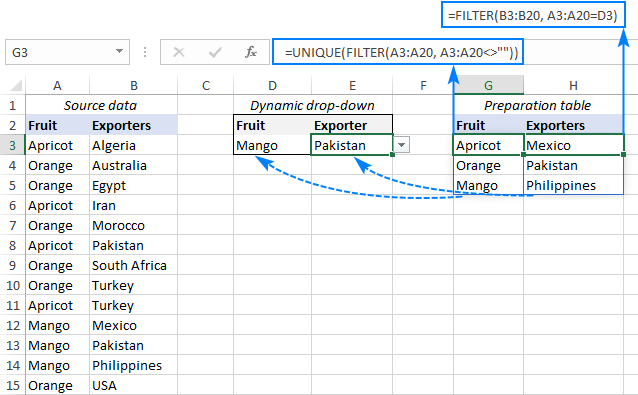
ડ્રોપ ડાઉન સૂચિને મૂળાક્ષરો પ્રમાણે કેવી રીતે સૉર્ટ કરવી
સોર્સ ડેટાનો આશરો લીધા વિના તમારી ડ્રોપડાઉન સૂચિને મૂળાક્ષરો પ્રમાણે ગોઠવવા માંગો છો? નવા ડાયનેમિક એક્સેલમાં આ માટે પણ વિશેષ કાર્ય છે! તમારા ડેટા તૈયારી કોષ્ટકમાં, ફક્ત તમારા હાલના સૂત્રોની આસપાસ SORT ફંક્શનને લપેટી દો.
ડેટા માન્યતા નિયમો અગાઉના ઉદાહરણોમાં વર્ણવ્યા પ્રમાણે બરાબર ગોઠવવામાં આવ્યા છે.
A થી Z સુધી સૉર્ટ કરવા માટે
ચડતો સૉર્ટ ઑર્ડર ડિફૉલ્ટ વિકલ્પ હોવાથી, તમે SORT ની એરે દલીલમાં તમારા હાલના સૂત્રોને માળો બનાવી શકો છો, અન્ય તમામ દલીલોને છોડીને જે વૈકલ્પિક છે.
આ માટે મુખ્ય ડ્રોપડાઉન (G3 માં સૂત્ર):
=SORT(UNIQUE(FILTER(A3:A20, A3:A20"")))
આશ્રિત ડ્રોપડાઉન (H3 માં સૂત્ર):
=SORT(FILTER(B3:B20, A3:A20=D3))
થઈ ગયું! બંને ડ્રોપ ડાઉન યાદીઓ મળે છેA થી Z માં મૂળાક્ષરો પ્રમાણે સૉર્ટ કરેલ છે.

Z થી A માં સૉર્ટ કરવા
ઉતરતા ક્રમમાં સૉર્ટ કરવા માટે, તમારે 3જી દલીલ સેટ કરવાની જરૂર છે ( sort_order ) SORT ફંક્શનને -1.
મુખ્ય ડ્રોપડાઉન (G3 માં સૂત્ર):
=SORT(UNIQUE(FILTER(A3:A20, A3:A20"")), 1, -1)
માટે આશ્રિત ડ્રોપડાઉન (H3 માં સૂત્ર):
=SORT(FILTER(B3:B20, A3:A20=D3), 1, -1)
આ તૈયારી કોષ્ટકમાંના ડેટા અને Z થી A સુધીની ડ્રોપડાઉન સૂચિમાંની વસ્તુઓ બંનેને સૉર્ટ કરશે :
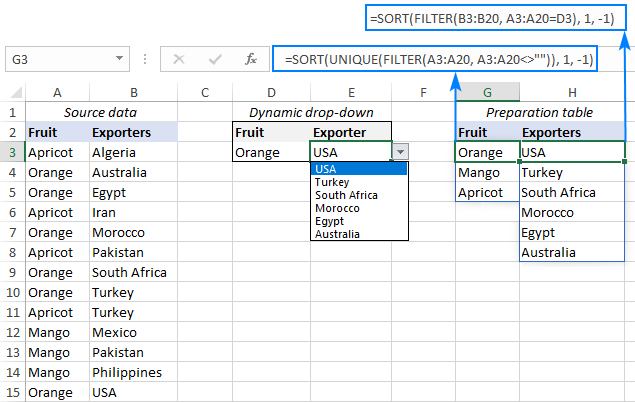
આ રીતે નવા ડાયનેમિક એરે ફંક્શન્સની મદદથી એક્સેલમાં ડાયનેમિક ડ્રોપ ડાઉન લિસ્ટ કેવી રીતે બનાવવું. પરંપરાગત પદ્ધતિઓથી વિપરીત, આ અભિગમ સિંગલ અને મલ્ટિ-વર્ડ એન્ટ્રીઓ માટે સંપૂર્ણ રીતે કામ કરે છે અને કોઈપણ ખાલી કોષોની સંભાળ રાખે છે. વાંચવા બદલ આપનો આભાર અને આગામી અઠવાડિયે તમને અમારા બ્લોગ પર મળવાની આશા છે!
ડાઉનલોડ માટે પ્રેક્ટિસ વર્કબુક
Excel આશ્રિત ડ્રોપ ડાઉન સૂચિ (.xlsx ફાઇલ)

